Touch ID gebruiken op iPhone en iPad
Lees hier meer over de configuratie en het gebruik van Touch ID, een sensor voor het identificeren van vingerafdrukken waarmee je je apparaat eenvoudig kunt ontgrendelen.
Waar vind ik de Touch ID-sensor?
Je vindt de Touch ID-sensor in de thuisknop of, op de iPad Air (4e generatie) en nieuwer en iPad mini (6e generatie), in de bovenste knop. Wanneer je de onderstaande stappen volgt, geven de instructies op het scherm van het apparaat aan welke knop je moet gebruiken. Als je het niet zeker weet, vind je hier meer informatie over de verschillende knoppen op je iPad.
Touch ID configureren
Als je Touch ID wilt configureren, moet je eerst een toegangscode voor je apparaat aanmaken.* Voer vervolgens deze stappen uit:
Zorg dat de Touch ID-sensor en je vinger schoon en droog zijn.
Tik op 'Instellingen' > 'Touch ID en toegangscode' en voer je toegangscode in.
Tik op 'Voeg een vingerafdruk toe' en houd het apparaat vast alsof je de Touch ID-sensor wilt aanraken.
Raak de Touch ID-sensor met je vinger aan, maar druk er niet op, zodat het apparaat je vingerafdruk kan herkennen. Houd je vinger erop totdat je het apparaat voelt trillen of totdat je wordt gevraagd je vinger op te tillen.
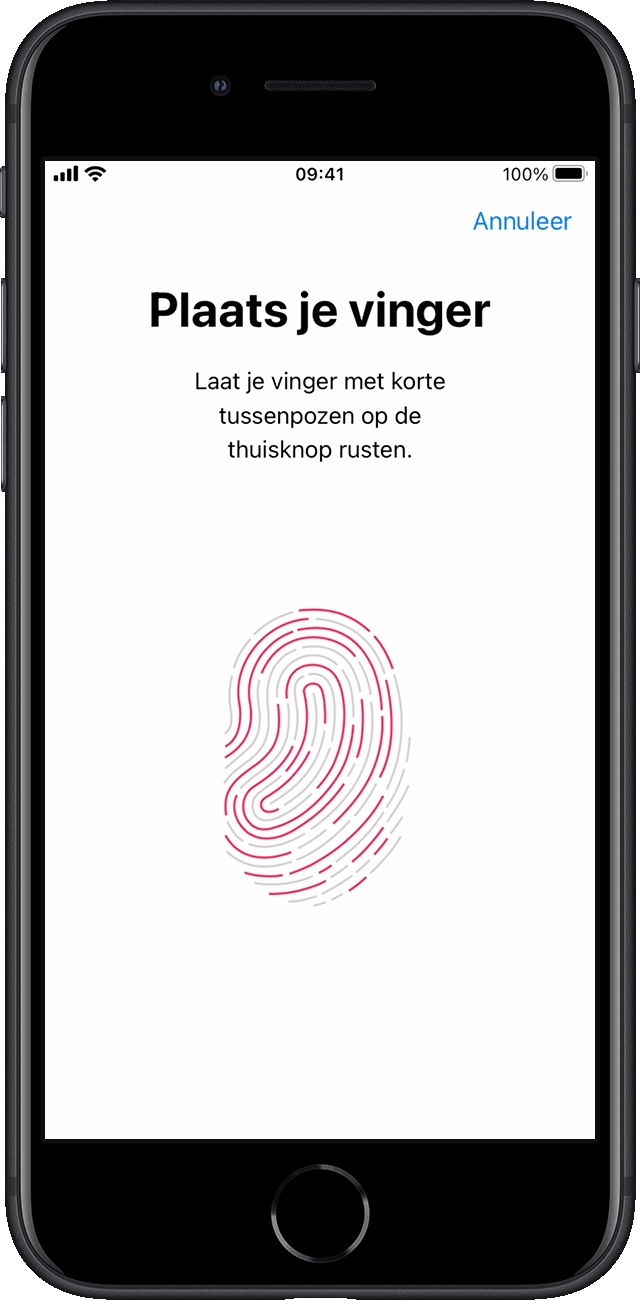
Blijf je vinger rustig op de knop leggen en weer optillen, waarbij je telkens de positie van je vinger enigszins verandert.
Op het volgende scherm wordt je gevraagd je greep aan te passen. Houd het apparaat vast alsof je het wilt ontgrendelen en raak de Touch ID-sensor aan met de buitenranden van je vingertop in plaats van met het midden dat je eerst hebt gescand.
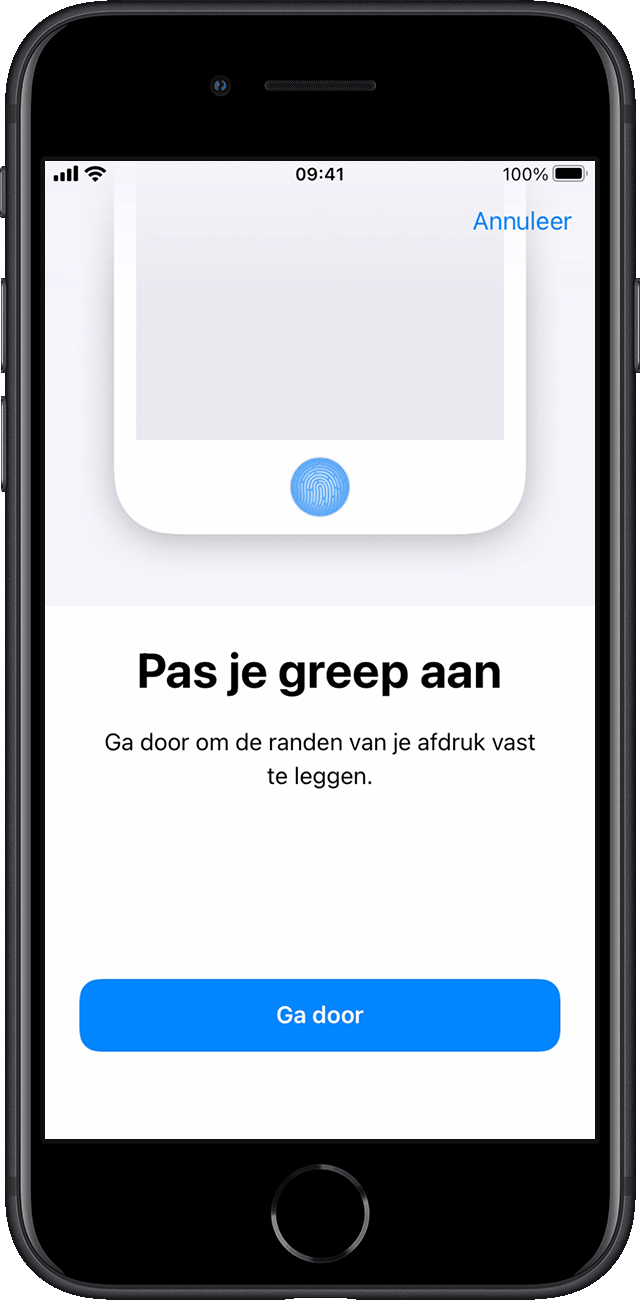
Als je problemen hebt bij het registreren van een vinger, probeer je het met een andere vinger. Meer hulp nodig bij het configureren van Touch ID?
Een iPhone ontgrendelen of aankopen doen met Touch ID
Nadat je Touch ID hebt geconfigureerd, kun je deze functie gebruiken om je iPhone te ontgrendelen. Je drukt gewoon op de Touch ID-sensor met de vinger die je voor Touch ID hebt geregistreerd.
Aankopen doen met Touch ID
Je kunt Touch ID gebruiken in plaats van het wachtwoord van je Apple ID om aankopen te doen in de iTunes Store, App Store en Apple Books. Volg deze stappen:
Zorg dat 'iTunes Store en App Store' is ingeschakeld in 'Instellingen' > 'Touch ID en toegangscode'. Als je deze instelling niet kunt inschakelen, moet je wellicht inloggen met je Apple ID in 'Instellingen' > 'iTunes en App Store'.
Open de iTunes Store, App Store of Apple Books.
Tik op wat je wilt kopen. Je wordt gevraagd je te identificeren met Touch ID.
Raak de Touch ID-sensor licht aan om een aankoop te doen.
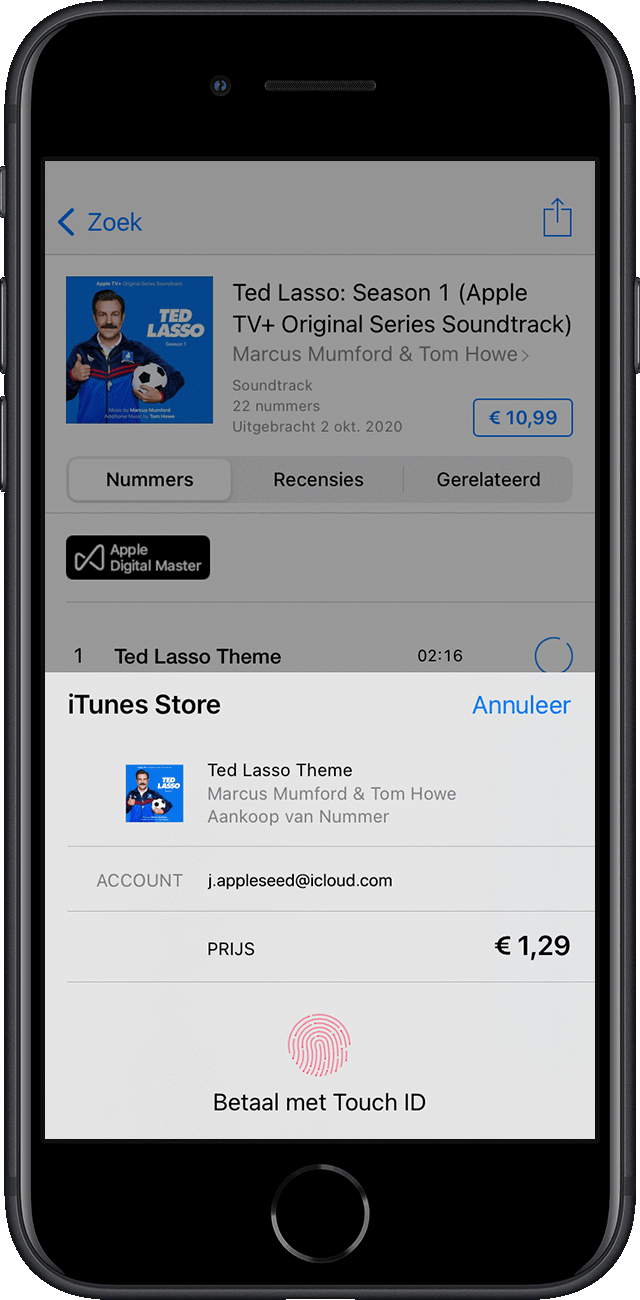
Touch ID gebruiken voor Apple Pay
Met een iPhone 6 of iPhone 6 Plus of nieuwer kun je Touch ID gebruiken om in winkels, in apps en op websites in Safari aankopen te doen met Apple Pay. Je kunt Touch ID op je iPhone ook gebruiken om aankopen op websites vanaf je Mac te voltooien. Als je een iPad Pro, iPad Air 2 of nieuwer, iPad (5e generatie) of nieuwer, of iPad mini 3 of nieuwer hebt, kun je Touch ID gebruiken voor aankopen met Apple Pay in apps en op websites in Safari.
Hulp nodig bij het gebruiken van Touch ID?
Je Touch ID-instellingen beheren
Ga naar 'Instellingen' > 'Touch ID en toegangscode' om deze instellingen te beheren:
Schakel Touch ID in of uit voor de toegangscode, iTunes Store en App Store of Apple Pay.
Registreer maximaal vijf vingerafdrukken. Elke nieuwe vingerafdruk kan ervoor zorgen dat de herkenning van vingerafdrukken enigszins langer duurt.
Tik op een vingerafdruk om de naam ervan te wijzigen.
Tik op een vingerafdruk en tik vervolgens op 'Verwijder vingerafdruk' om deze te verwijderen.
Identificeer een vingerafdruk in de lijst door de Touch ID-sensor aan te raken. De overeenkomstige vingerafdruk in de lijst wordt even gemarkeerd.
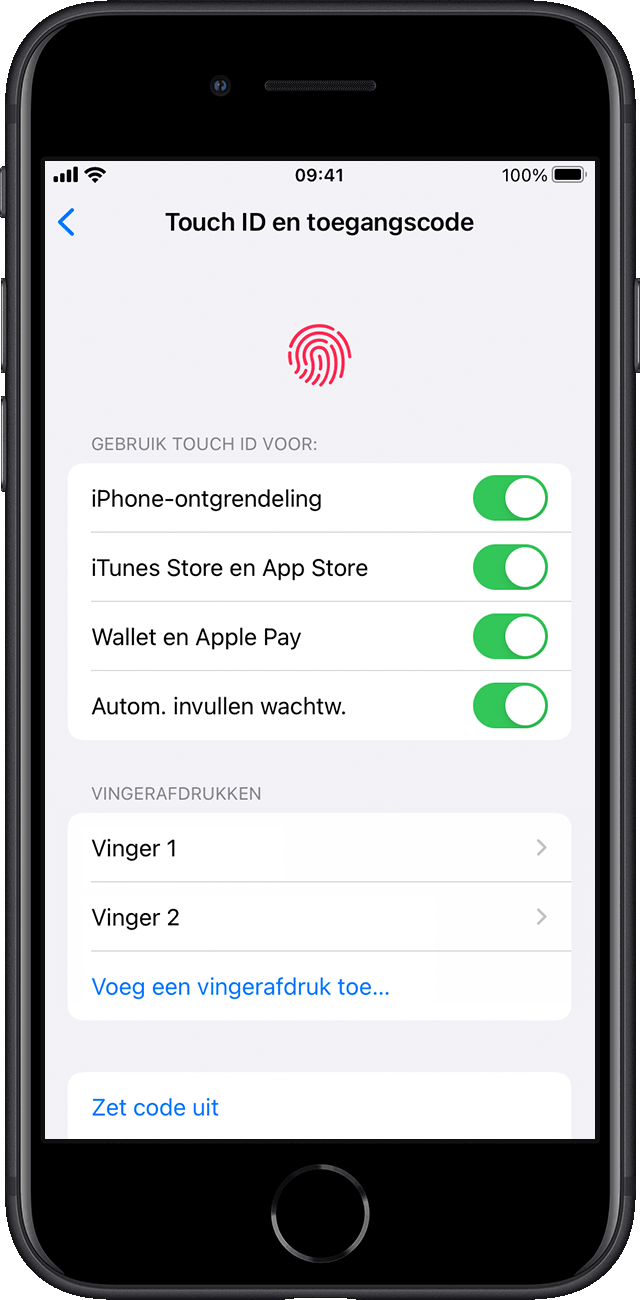
Druk op de Touch ID-sensor om je apparaat met Touch ID te ontgrendelen. Als je je apparaat met Touch ID wilt ontgrendelen zonder de Touch ID-sensor in te drukken, ga je naar 'Instellingen' > 'Toegankelijkheid' > 'Thuisknop' (of 'Bovenste knop') en schakel je 'Plaats vinger om te openen' in.